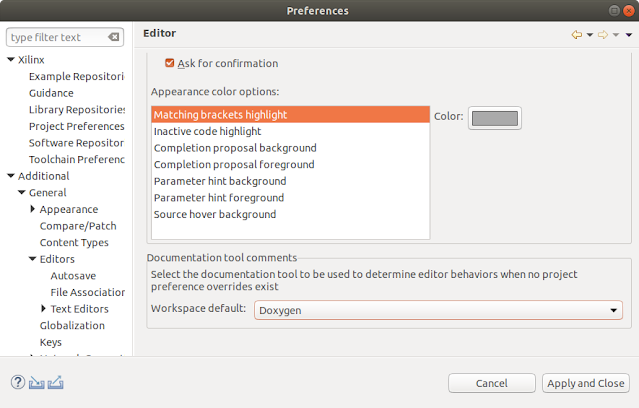이클립스 설치 버전 : 2019-03
이클립스 2019-03 다운로드
sudo apt-get install openjdk-8-jdk
운영체제 정보 : Ubuntu 16.04.1
이클립스 설치 버전 : 2019-12(4.14.0)
우분투 소프트웨어 설치 매니져에서 eclipse
1. 기본적으로 petalinux에서 제공해주고있다.
$ vi /project-spec/meta-user/recipes-core/images/petalinux-image-full.bbappend
IMAGE_INSTALL_append = " ntp"
추가한다.
2. rootfs 설정
$ petalinux-config -c rootfs
user packages --> [*] ntp
설정 후 빠져나간다.
3. rootfs 빌드
$ petalinux-build -c rootfs && petalinux-build
========================================================
1. 없을 경우 직접 설치함으로서 가능하지만 의존성의 문제를 잘 해결해야한다.
2. petalinux에서 사용하는 Yocto 버전 확인
petalinux 설치 디렉토리로 이동하여 아래 명령을 이용하여 버전을 확인한다.
$find . -name poky.conf -print0 | xargs --null grep -HEi 'DISTRO_CODENAME =|DISTRO_VERSION ='
방금 Ubuntu 20.04에 vivado를 설치했습니다.
웹 설치 프로그램 Java GUI 문제를 해결하려면 1 단계 Ubuntu 버전 이름을 20.04에서 18.04로 일시적으로 변경합니다.
sudo vi / etc / os-release>
NAME = "Ubuntu"
# VERSION = "20.04.1 LTS (Focal Fossa)"
VERSION = "18.04.4 LTS (Bionic Beaver)"
2 단계, libtinfo.so.5 오류 수정 :-
"응용 프로그램 별 초기화 실패 :"librdi_commontasks.so "파일을로드 할 수 없음 : libtinfo.so.5 : 공유
개체 파일을 열 수 없음 : 해당 파일 또는 디렉터리가 없습니다."
sudo apt 업데이트
sudo apt install libtinfo-dev
sudo ln -s /lib/x86_64-linux-gnu/libtinfo.so.6 /lib/x86_64-linux-gnu/libtinfo.so.5
petalinux 2018 설치시 발생되는 python관련 오류는
/var/lib/dpkg/status 파일을 수정함으로서 설치할수 있다.
파일 내용중 아래와 같은 부분을 찾을수 있다.
Package: python2
Status: install ok installed
Priority: optional
Section: python
Installed-Size: 136
Maintainer: Ubuntu Developers <ubuntu-devel-discuss@lists.ubuntu.com>
Architecture: amd64
Multi-Arch: allowed
Source: python-defaults
Version: 2.7.17-2ubuntu4
Replaces: python (<< 2.7.15-2), python-dev (<< 2.6.5-2)
Provides: python-ctypes, python-email, python-importlib, python-profiler, python-wsgiref
Depends: python2.7 (>= 2.7.17~rc1-1~), libpython2-stdlib (= 2.7.17-2ubuntu4)
Pre-Depends: python2-minimal (= 2.7.17-2ubuntu4)
생성된 이미지를 NOR메모리에 쓰기
Doxygen Configure 1. Vitis 메뉴의 Window->Preference의 C/C++ -> Editor의 Documentation tool comments 기본 설정값을 Doxygen으로 변경 설정 후 함수 바로 위에서 /...